
Упркос недостацима у поређењу са конкурентима, ВхатсАпп је и даље најчешће коришћена апликација за размену порука.
Свиђало ти се или не ВхатсАпп је данас најчешће коришћено средство комуникације. И, иако су услуге конкуренције боље и више поштују приватност корисника, принуђени смо да користимо оно што већина користи осим ако се не помиримо са губитком клијената или незнањем шта се дешава око нас. Само питајте фанатике слободног софтвера који су разговарали само са Софтпхоне Екигом.
Зато у овом чланку хајде да видимо како да инсталирамо ВхатсАпп на Убунту.
Шта је ВхатсАпп
Да бисмо разумели како да инсталирамо ВхатсАпп на Убунту и ограничења и потешкоће са којима се суочавамо при томе, прво морамо да разумемо шта је то.
ВхатсАпп Мессенгер је услуга размене тренутних порука и гласа преко ИП-а у власништву Мета (матична компанија Фејсбука и Инстаграма). Користи се за слање текстуалних и гласовних порука, упућивање говорних и видео позива и дељење слика, докумената, локација корисника и другог садржаја.
Главна употреба је кроз апликације за мобилне уређаје, један је намењен нормалним корисницима, а други комерцијалним корисницима, у оба случаја услуга је бесплатна. Иако се услузи може приступити са десктоп рачунара, за регистрацију је потребан број мобилног телефона.
Они који су изабрали пословну верзију могу да користе веб верзију без потребе за повезивањем мобилног телефона, иако ће им и даље бити потребан да би му први пут приступили.
Како инсталирати ВхатсАпп на Убунту
Ово нас доводи до кључне тачке. Не постоји начин да се инсталира ВхатсАпп на Убунту. Пошто је Мета одлучна да услугу учини профитабилном и не може да наплати коришћење јер би сви отишли на Телеграм, што и ради је да ограничи приступ свом АПИ-ју (интерфејсу за програмирање апликације) који спречава креирање апликација трећих страна осим ако не одјавите.
Оно што можемо да урадимо је да изаберемо једну од следећих алтернатива:
- Користите ВхатсАпп Веб из претраживача.
- Користите ВхатсАпп из веб апликације.
- Повежите мобилни са рачунаром и користите програм који нам омогућава да комуницирамо са његовим екраном.
- Користите ВхатсАпп из Андроид емулатора
- Користите библиотеке које нам омогућавају интеракцију са ВхатсАпп-ом.
Користите ВхатсАпп Веб из претраживача

Да бисмо користили ВхатсАпп Веб, морамо да скенирамо екрански код на мобилном телефону. Мобилни телефон мора остати повезан са мрежом.
За ово морамо само да отворимо претраживач и одемо на Ова страница.
Страница ће нам показати КР код који морате да скенирате својим телефоном. Ми то радимо на овај начин:
- Отварамо апликацију ВхатсАпп.
- Кликните на икону са три тачке.
- Ми настављамо даље Повезани уређаји.
- Кликните на Повежите уређај.
- Поравнамо кутију са КР кодом на екрану.
Када телефонска апликација прочита код, видећемо обавештење на екрану претраживача да се синхронизује. Када завршите видећете поруке.
Веб верзији је потребно много времена да се покрене и, као што сам вам рекао изнад, мораћемо да повежемо мобилни телефон да бисмо видели поруке. Међутим, Бусинесс верзија нуди нам у фази тестирања опцију да гледамо ван мреже.
Препоручујем да очистите свој монитор и набавите себи телефон са добром камером. Иначе је процес синхронизације право мучење.
Веб апликације
Веб апликације нису ништа друго до претраживач који отвара једну страницу (у овом случају ВхатсАпп Веб). једина предност је што кликнемо на икону и већ имамо ВхатсАпп, али, мораћемо да прођемо кроз процедуру скенирања КР кода и повезивања телефона.
Неке веб апликације су:
- Иоуп фор ВхатсАпп: инсталлабле са ФлатХуб-а, предност ове апликације је што укључује визуелна побољшања веб интерфејса ВхатсАпп-а, као што су тамни режим или гледање преко целог екрана. Поред тога, приказује нам обавештења на радној површини и мења икону траке да би нас обавестила о новим порукама
- ВхатсАпп Десктоп: Још један наслов на ФлатХуб-у. Не додаје ништа занимљиво.
- ВхатсАпп за Линук: Ова апликација нуди неке могућности прилагођавања као што су теме за ћаскање и позадине. Такође, можете га користити у режиму целог екрана и покренути га са системом.
- ЗапЗап: Велика предност овај програм је да настави да ради у позадини. Не дозвољава позиве.
- Франц: Један од неколико апликација то заиста доноси нешто овој листи. Омогућава нам приступ разним сервисима за размену порука укључујући: Слацк, ВхатсАпп, ВеЦхат, ХипЦхат, Фацебоок Мессенгер, Телеграм, Гоогле Хангоутс, Гроуп Ме и Скипе. Омогућава дељење екрана.
- Који сто: Из неког разлога то је онај који препоручују сви који пишу о овој теми. то је само а претраживач претворио у апликацију Елецтрон и једино што додаје је обавештење на горњој траци.
Повезивање мобилног телефона са рачунаром
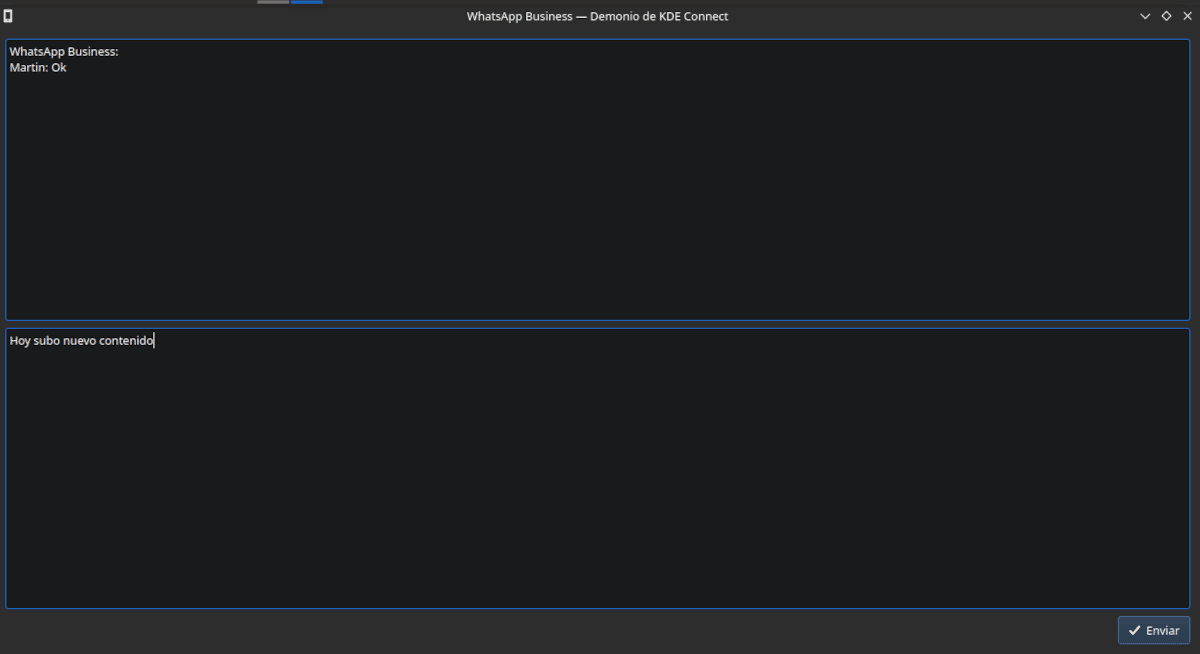
Са КДЕ Цоннецт-ом можемо натерати мобилни да шаље ВхатсАпп обавештења на рачунар и одговара на њих.
Ако бесплатни софтвер у било чему надмашује власнички софтвер, то је у апликацијама које нам омогућавају да повежемо мобилни са рачунаром како бисмо могли да комуницирамо. У овом случају постоје два наслова која се издвајају. Сцрпи и КДЕ Цоннецт.
Сцрцпи
Сцрцпи Омогућава нам да успоставимо везу са мобилним уређајем бежично или повезано. Овај програм се добија у репозиторијумима или у продавници Пуцкање.
Прво морамо да омогућимо опције за програмере на мобилном уређају. За ово ћемо морати да одемо у одељак за конфигурацију где је број Андроид верзије и притиснемо га седам пута. Затим идемо на Систем → Напредне опције (можда је на другој локацији) и кликнемо на Опције за програмере. Активирамо УСБ отклањање грешака.
На телефону ће се отворити прозор који вас овлашћује да успоставите везу.
Када се ово уради, видећете да се екран вашег телефона појављује на монитору рачунара. Само треба да кликнете мишем на икону ВхатсАпп да бисте отворили апликацију. Иако можемо да пишемо помоћу компјутерске тастатуре, шпански знакови као што су н или ¿ не функционишу, да бисмо их користили морамо да притиснемо мишем на тастатури на екрану.
КДЕ Цоннецт
Налази се у репозиторијумима дистрибуција заснованих на КДЕ-у и постоји а гноме-версион који се инсталира као проширење. Мобилна апликација се може инсталирати са апп сторе са Андроид-а или (моја препорука) са Ф-Дроид.
Када су рачунар и телефон повезани на исту мрежу, покрећемо обе апликације и са мобилног дајемо потребне дозволе. Када стигне порука видећемо обавештење и имаћемо могућност да одговоримо на њу.
Инсталирајте Андроид емулатор да бисте користили ВхатсАпп

Користећи Анбок можемо покренути Андроид у контејнеру и инсталирати Анбок на њега.
Овај метод је потпуно непожељан. Не само зато што је то губљење ресурса на нашем рачунару, већ и зато што више нећемо имати ВхатсАпп доступан на нашем мобилном телефону. Барем са бројем који користимо.
Анбок је бесплатна апликација отвореног кода за покретање Андроид апликација на Линук-у.. Заснован је на најновијој верзији Андроид Опен Соурце Пројецт (АОСП) и нуди Андроид окружење засновано на прозорима. Користи технологију контејнера за покретање оперативног система телефона.
Можемо га инсталирати са:
sudo snap install --devmode --beta anbox
Затим проверавамо да ли имамо потребне зависности
sudo modprobe ashmem_linux
sudo modprobe binder_linux
lsmod | grep -e ashmem_linux -e binder_linux
ако нису
sudo apt install mokutil
sudo mokutil --sb-state
Поново покрећемо систем.
sudo reboot
Сада инсталирамо Гоогле продавницу апликација:
Добијамо зависности
sudo apt install wget curl lzip tar unzip squashfs-tools
Преузимамо инсталациону скрипту
wget https://raw.githubusercontent.com/geeks-r-us/anbox-playstore-installer/master/install-playstore.sh
Ми га чинимо извршним
chmod +x install-playstore.sh
водимо га
./install-playstore.sh
Анбок се можда неће повезати на мрежу. Ово решавамо следећим поступком
Ресетујемо Анбок
sudo systemctl restart snap.anbox.container-manager.service
Копирајте и налепите код Ова страница у текстуалну датотеку и сачувајте је као мост.ш
Дајемо дозволе.
chmod +x bridge.sh
Трчимо са
sudo ./bridge.sh
Мораћемо да урадимо исто сваки пут када поново покренете сесију.
Затим поново покрећемо Анбок и кликнемо на Постављањеда Сада идемо на Гоогле Плаи услуга y Гоогле Плаи- и кликнувши на Дозволе дајемо им
Затим затварамо прозор, кликнемо на симбол Гоогле Плаи, пријавите се и инсталирамо ВхатсАпп уобичајеном процедуром. Биће нам потребан мобилни телефон да бисмо примили код за потврду аутентичности.
Користите библиотеке које нам омогућавају интеракцију са ВхатсАпп-ом
Као што сам већ рекао, власници ВхатсАпп-а захтевају да, ако желите да креирате сопствена решења за коришћење ВхатсАпп мреже, морате да платите. Иако се делимична решења са обрнутим инжењерингом појављују на ГитХуб-у с времена на време, она не раде предуго. Оно што обично најбоље функционише је скуп од Библиотеке заснован на Питхон-у који комуницира са ВхатсАпп Веб-ом извршава се из претраживача. Покушао сам пар са делимичним успехом, али ништа што би оправдало компликовано подешавање. Ако сте радознали, погледајте вхатсапп-веб 0.01 већ Ауто ВхатсАпп 0.0.5.
Која је најбоља опција?
За мене, најпрактичнији је ВхатсАпп Веб, друге опције захтевају превише времена, ресурса или доприносе премало.
Препоручујем Валц. Бинарна АппИмаге и не зависи од платформе. Користим га већ дуже време и до сада ми није правио проблеме.
https://github.com/WAClient/WALC
Хвала за информације
Рамбокс, родно место Фердинанда и Франца, је одлична опција. Чак и до верзије 0.8.0 (потпуно бесплатна) и даље се може користити.
Инсталирао сам га на Убунту Мате 20.04 и на Виндовс 7 (преносива верзија) и раде без проблема!
Добар састанак. Хвала вам
¿»ВхатсАпп Десктоп: Још један наслов на ФлатХуб-у. Не додаје ништа занимљиво."?
То је рекреација матичне апликације за Виндовс, али за Линук у Флатпак-у, чак доноси икону за траку са иконама.
Не морате ништа да доприносите, само мора да функционише, Вхатсапп Десктоп (Флатпак) је вероватно најједноставнији и најсличнији оригиналу.